iOS開發(fā)商品頁中banner中點擊查看圖片-創(chuàng)新互聯
輪翻播放與查看是分開的,輪翻是是用 開源的SDCycleScrollView
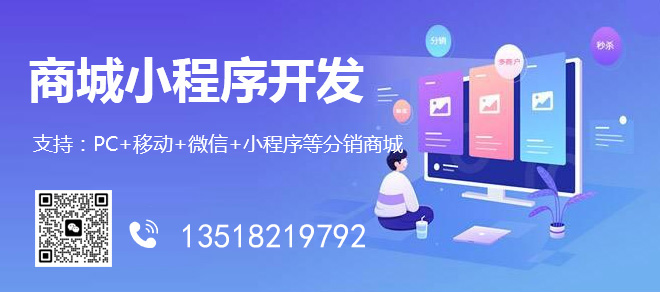
這里是給出的是查看的:
//
// FullScreenShowImageView.swift
// joopic
//
// Created by jianxiong li on 16/9/27.
// Copyright © 2016年 joobot. All rights reserved.
//
import Foundation
import UIKit
//圖片輪播組件代理協議
protocol FullScreenShowImageViewDelegate{
//獲取數據源
func galleryDataSource()->[String]
//獲取內部scrollerView的寬高尺寸
func galleryScrollerViewSize()->CGSize
func hiddenForCliked(index:Int)
}
//圖片輪播組件控制器
class FullScreenShowImageView: UIView,UIScrollViewDelegate{
//代理對象
var delegate : FullScreenShowImageViewDelegate!
//屏幕寬度
let kScreenWidth = BWidth
//當前展示的圖片索引
var currentIndex : Int = 0
//數據源
var dataSource : [String]?
//用于輪播的左中右三個image(不管幾張圖片都是這三個imageView交替使用)
var leftImageView , middleImageView , rightImageView : UIImageView?
//放置imageView的滾動視圖
var scrollerView : UIScrollView?
//scrollView的寬和高
var scrollerViewWidth : CGFloat?
var scrollerViewHeight : CGFloat?
//頁控制器(小圓點)
var pageControl : UIPageControl?
//加載指示符(用來當iamgeView還沒將圖片顯示出來時,顯示的圖片)
var placeholderImage:UIImage!
//自動滾動計時器
var autoScrollTimer:NSTimer?
init(frame: CGRect,delegate:FullScreenShowImageViewDelegate) {
super.init(frame: frame)
self.delegate = delegate
praperaUI()
}
required init?(coder aDecoder: NSCoder) {
fatalError("init(coder:) has not been implemented")
}
func praperaUI() {
//獲取并設置scrollerView尺寸
let size : CGSize = self.delegate.galleryScrollerViewSize()
self.scrollerViewWidth = size.width
self.scrollerViewHeight = size.height
//獲取數據
self.dataSource = self.delegate.galleryDataSource()
//設置scrollerView
self.configureScrollerView()
//設置加載指示圖片
self.configurePlaceholder()
//設置imageView
self.configureImageView()
//設置頁控制器
self.configurePageController()
//設置自動滾動計時器
//self.configureAutoScrollTimer()
self.backgroundColor = UIColor.blackColor()
self.addTapAction()
}
func addTapAction(){
//添加組件的點擊事件
let tap = UITapGestureRecognizer(target: self,
action: #selector(FullScreenShowImageView.handleTapAction(_:)))
self.addGestureRecognizer(tap)
}
//點擊事件響應
func handleTapAction(tap:UITapGestureRecognizer)->Void{
//獲取圖片索引值
self.delegate.hiddenForCliked(self.currentIndex)
self.dismissViewAnimate()
}
func presentViewAnimate() {
let fr = self.middleImageView?.frame
self.middleImageView?.frame = CGRect(x: fr!.origin.x, y: 22, width: fr!.width, height: fr!.height)
UIView.animateWithDuration(10, animations: {
self.middleImageView?.frame = fr!
}) { (_) in
}
}
func dismissViewAnimate() {
let fr = self.middleImageView?.frame
self.middleImageView?.frame = CGRect(x: fr!.origin.x, y: fr!.origin.y - StatusAndNavHeight, width: fr!.width, height: fr!.height)
UIView.animateWithDuration(10, animations: {
self.middleImageView?.frame = CGRect(x: fr!.origin.x , y: -42, width: fr!.width, height: fr!.height)
}) { (_) in
self.hidden = true
self.middleImageView?.frame = fr!
}
}
//設置scrollerView
func configureScrollerView(){
self.scrollerView = UIScrollView(frame: CGRect(x: 0,y: 0,
width: self.scrollerViewWidth!, height: BHeight))
self.scrollerView?.backgroundColor = UIColor.blackColor()
self.scrollerView?.delegate = self
self.scrollerView?.contentSize = CGSize(width: self.scrollerViewWidth! * 3,
height: BHeight)
//滾動視圖內容區(qū)域向左偏移一個view的寬度
self.scrollerView?.contentOffset = CGPoint(x: self.scrollerViewWidth!, y: 0)
self.scrollerView?.pagingEnabled = true
self.scrollerView?.bounces = false
self.addSubview(self.scrollerView!)
}
//設置加載指示圖片
func configurePlaceholder(){
//這里我使用ImageHelper將文字轉換成圖片,作為加載指示符
let font = UIFont.systemFontOfSize(17)// UIFont.systemFont(ofSize: 17.0, weight: UIFontWeightMedium)
let size = CGSize(width: self.scrollerViewWidth!, height: self.scrollerViewHeight!)
placeholderImage = UIImage(named: "圖片加載中...")
}
//設置imageView
func configureImageView(){
self.leftImageView = UIImageView(frame: CGRect(x: 0, y: (BHeight-scrollerViewHeight!)/2,
width: self.scrollerViewWidth!, height: self.scrollerViewHeight!))
self.middleImageView = UIImageView(frame: CGRect(x: self.scrollerViewWidth!, y: (BHeight-scrollerViewHeight!)/2,
width: self.scrollerViewWidth!, height: self.scrollerViewHeight! ));
self.rightImageView = UIImageView(frame: CGRect(x: 2*self.scrollerViewWidth!, y: (BHeight-scrollerViewHeight!)/2,
width: self.scrollerViewWidth!, height: self.scrollerViewHeight!));
self.scrollerView?.showsHorizontalScrollIndicator = false
self.leftImageView?.contentMode = UIViewContentMode.ScaleAspectFit
self.middleImageView?.contentMode = UIViewContentMode.ScaleAspectFit
self.rightImageView?.contentMode = UIViewContentMode.ScaleAspectFit
//設置初始時左中右三個imageView的圖片(分別時數據源中最后一張,第一張,第二張圖片)
if(self.dataSource?.count != 0){
resetImageViewSource()
}
self.scrollerView?.addSubview(self.leftImageView!)
self.scrollerView?.addSubview(self.middleImageView!)
self.scrollerView?.addSubview(self.rightImageView!)
}
//設置頁控制器
func configurePageController() {
self.pageControl = UIPageControl(frame: CGRect(x: kScreenWidth/2-60,
y: BHeight - 30, width: 120, height: 20))
self.pageControl?.numberOfPages = (self.dataSource?.count)!
self.pageControl?.userInteractionEnabled = false
self.addSubview(self.pageControl!)
}
//設置自動滾動計時器
func configureAutoScrollTimer() {
//設置一個定時器,每三秒鐘滾動一次
autoScrollTimer = NSTimer.scheduledTimerWithTimeInterval(3, target: self, selector: #selector(SliderGalleryController.letItScroll), userInfo: nil, repeats: true)
}
//計時器時間一到,滾動一張圖片
func letItScroll(){
let offset = CGPoint(x: 2*scrollerViewWidth!, y: 0)
self.scrollerView?.setContentOffset(offset, animated: true)
}
//每當滾動后重新設置各個imageView的圖片
func resetImageViewSource() {
//當前顯示的是第一張圖片
if self.currentIndex == 0 {
self.leftImageView?.sd_setImageWithURL(NSURL(string: self.dataSource!.last!))
self.middleImageView?.sd_setImageWithURL(NSURL(string: self.dataSource!.first!))
let rightImageIndex = (self.dataSource?.count)!>1 ? 1 : 0 //保護
self.rightImageView?.sd_setImageWithURL(NSURL(string: self.dataSource![rightImageIndex]))
}
//當前顯示的是最后一張圖片
else if self.currentIndex == (self.dataSource?.count)! - 1 {
self.leftImageView?.sd_setImageWithURL(NSURL(string:self.dataSource![self.currentIndex-1]))
self.middleImageView?.sd_setImageWithURL(NSURL(string: self.dataSource!.last!))
self.rightImageView?.sd_setImageWithURL(NSURL(string: self.dataSource!.first!))
}
//其他情況
else{
self.leftImageView?.sd_setImageWithURL(NSURL(string:self.dataSource![self.currentIndex-1]))
self.middleImageView?.sd_setImageWithURL(NSURL(string: self.dataSource![self.currentIndex]))
self.rightImageView?.sd_setImageWithURL(NSURL(string: self.dataSource![self.currentIndex+1]))
}
//設置頁控制器當前頁碼
self.pageControl?.currentPage = self.currentIndex
}
//scrollView滾動完畢后觸發(fā)
func scrollViewDidScroll(scrollView: UIScrollView) {
//獲取當前偏移量
let offset = scrollView.contentOffset.x
if(self.dataSource?.count != 0){
//如果向左滑動(顯示下一張)
if(offset >= self.scrollerViewWidth!*2){
//還原偏移量
scrollView.contentOffset = CGPoint(x: self.scrollerViewWidth!, y: 0)
//視圖索引+1
self.currentIndex = self.currentIndex + 1
if self.currentIndex == self.dataSource?.count {
self.currentIndex = 0
}
}
//如果向右滑動(顯示上一張)
if(offset <= 0){
//還原偏移量
scrollView.contentOffset = CGPoint(x: self.scrollerViewWidth!, y: 0)
//視圖索引-1
self.currentIndex = self.currentIndex - 1
if self.currentIndex == -1 {
self.currentIndex = (self.dataSource?.count)! - 1
}
}
//重新設置各個imageView的圖片
resetImageViewSource()
}
}
//手動拖拽滾動開始
func scrollViewWillBeginDragging(scrollView: UIScrollView) {
//使自動滾動計時器失效(防止用戶手動移動圖片的時候這邊也在自動滾動)
//autoScrollTimer?.invalidate()
}
//手動拖拽滾動結束
func scrollViewDidEndDragging(scrollView: UIScrollView,
willDecelerate decelerate: Bool) {
//重新啟動自動滾動計時器
//configureAutoScrollTimer()
}
}另外有需要云服務器可以了解下創(chuàng)新互聯建站www.chinadenli.net,海內外云服務器15元起步,三天無理由+7*72小時售后在線,公司持有idc許可證,提供“云服務器、裸金屬服務器、高防服務器、香港服務器、美國服務器、虛擬主機、免備案服務器”等云主機租用服務以及企業(yè)上云的綜合解決方案,具有“安全穩(wěn)定、簡單易用、服務可用性高、性價比高”等特點與優(yōu)勢,專為企業(yè)上云打造定制,能夠滿足用戶豐富、多元化的應用場景需求。
本文標題:iOS開發(fā)商品頁中banner中點擊查看圖片-創(chuàng)新互聯
網頁URL:http://www.chinadenli.net/article16/dosddg.html
成都網站建設公司_創(chuàng)新互聯,為您提供網站策劃、做網站、動態(tài)網站、用戶體驗、搜索引擎優(yōu)化、品牌網站設計
聲明:本網站發(fā)布的內容(圖片、視頻和文字)以用戶投稿、用戶轉載內容為主,如果涉及侵權請盡快告知,我們將會在第一時間刪除。文章觀點不代表本網站立場,如需處理請聯系客服。電話:028-86922220;郵箱:631063699@qq.com。內容未經允許不得轉載,或轉載時需注明來源: 創(chuàng)新互聯
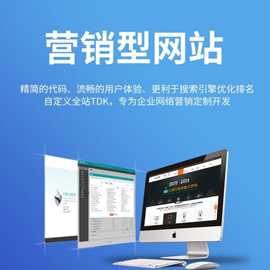
- 網站收錄往下掉原因 2022-05-09
- 網站不收錄的原因是什么呢? 2014-11-03
- 怎樣讓網站的文章能夠快速收錄 2016-11-07
- 網站收錄忽高忽低究竟是為何 2021-12-04
- 網站收錄對排名的影響 2013-12-29
- robots協議對于網站優(yōu)化中收錄的影響? 2014-04-27
- 成都seo提升網站收錄的方法有那些呢? 2023-03-30
- 我們該怎么分析百度快照優(yōu)化的收錄率 2014-10-30
- 怎么發(fā)布外鏈才能更有效率,更容易被收錄 2014-12-21
- SEO優(yōu)化網站的站點收錄率怎么解決 2015-03-16
- 網站收錄不理想是內容不好還是網站有問題? 2022-11-18
- 搜索引擎網站收錄的原理是什么? 2021-02-08